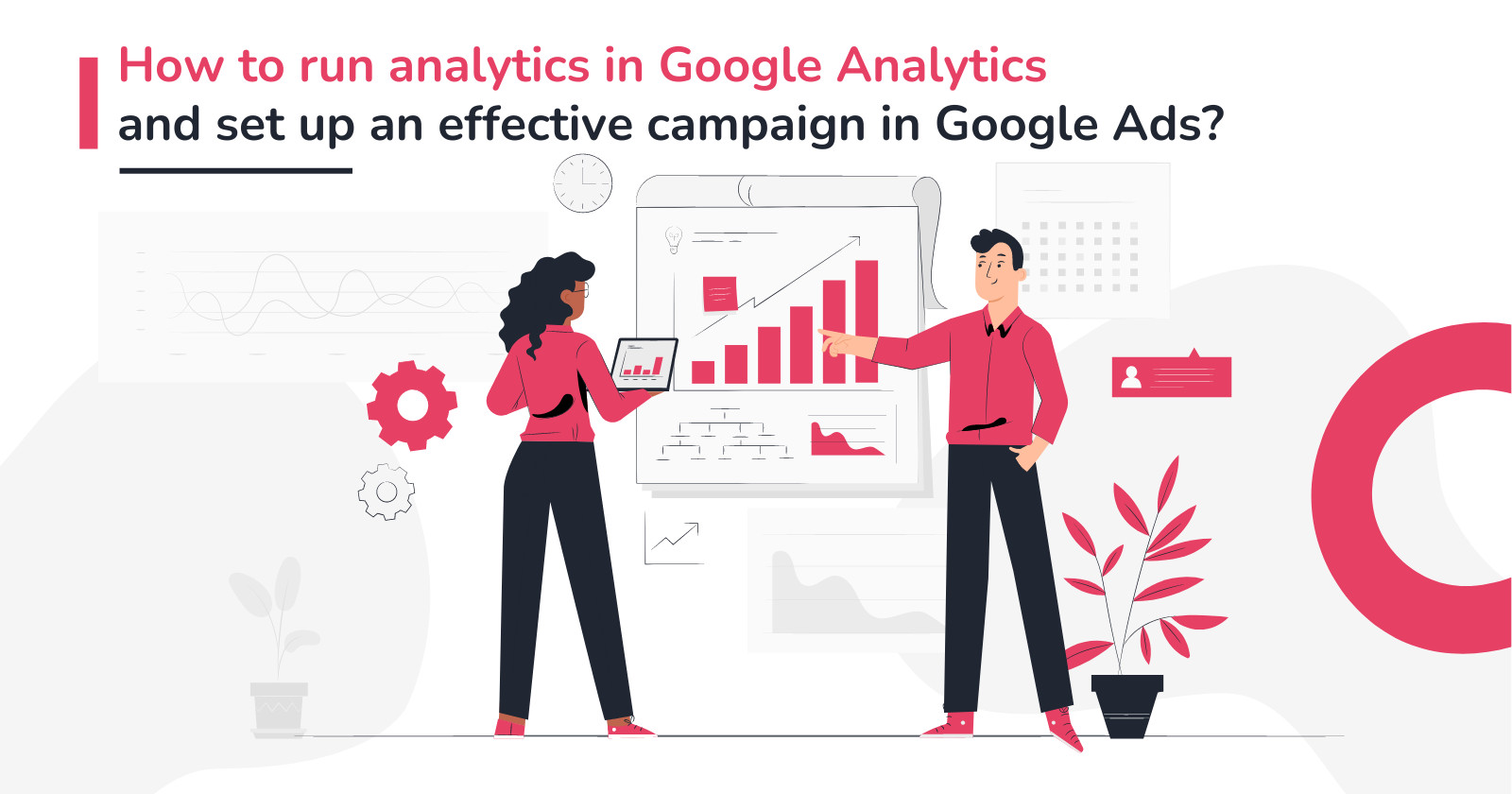Весь процес буде складатися з наступних кроків:
- Створення облікового запису, сервісу та потоку даних Google Analytics (версія 4);
- Копіювання ідентифікатора відстеження Google Analytics і вставка його у ваш фандрайзер (у спеціальне поле в редакторі фандрайзера);
- Створення ключа API платформи Measurement Protocol для відстеження транзакцій/платежів у створеному вами обліковому записі Google Analytics і вставка його у ваш фандрайзер (знову ж таки, у спеціально підготовленому полі в редагуванні фандрайзера);
- Налаштування облікового запису Google Ads;
- Зв'яжіть свій обліковий запис Google Ads з обліковим записом Google Analytics;
- Налаштування конверсій (транзакцій електронної комерції) в Google Ads як імпорту конверсій (транзакцій електронної комерції) з Google Analytics.
Як це зробити?
1. Перш за все (після того, як ви створили фандрайзер) вам потрібно налаштувати Google Analytics (версія 4). Це дуже просто, і ви зробите це за цим посиланням (якщо у вас немає облікового запису Google - вам потрібно спочатку створити його - ви зробите все це, перейшовши на сторінку за посиланням перед дужкою):
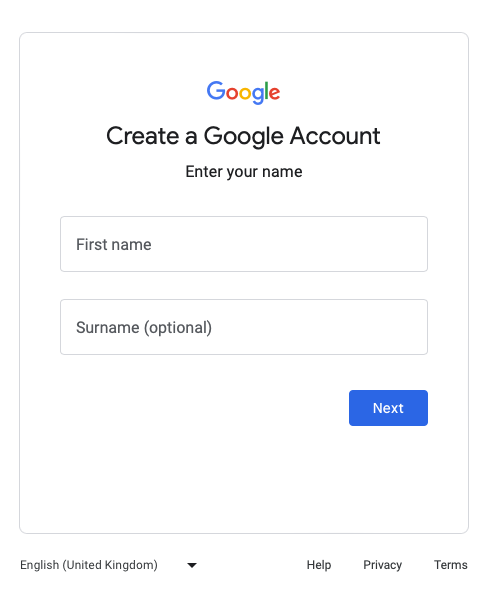
Після первинного створення облікового запису Google Analytics (під час створення облікового запису ви приймаєте умови надання послуг і вказуєте свої побажання щодо налаштувань - весь процес займає близько 2-3 хвилин і описаний нижче) ви налаштуєте параметри для відстеження вашого фандрайзерського збору коштів. Спочатку створіть обліковий запис Google Analytics:
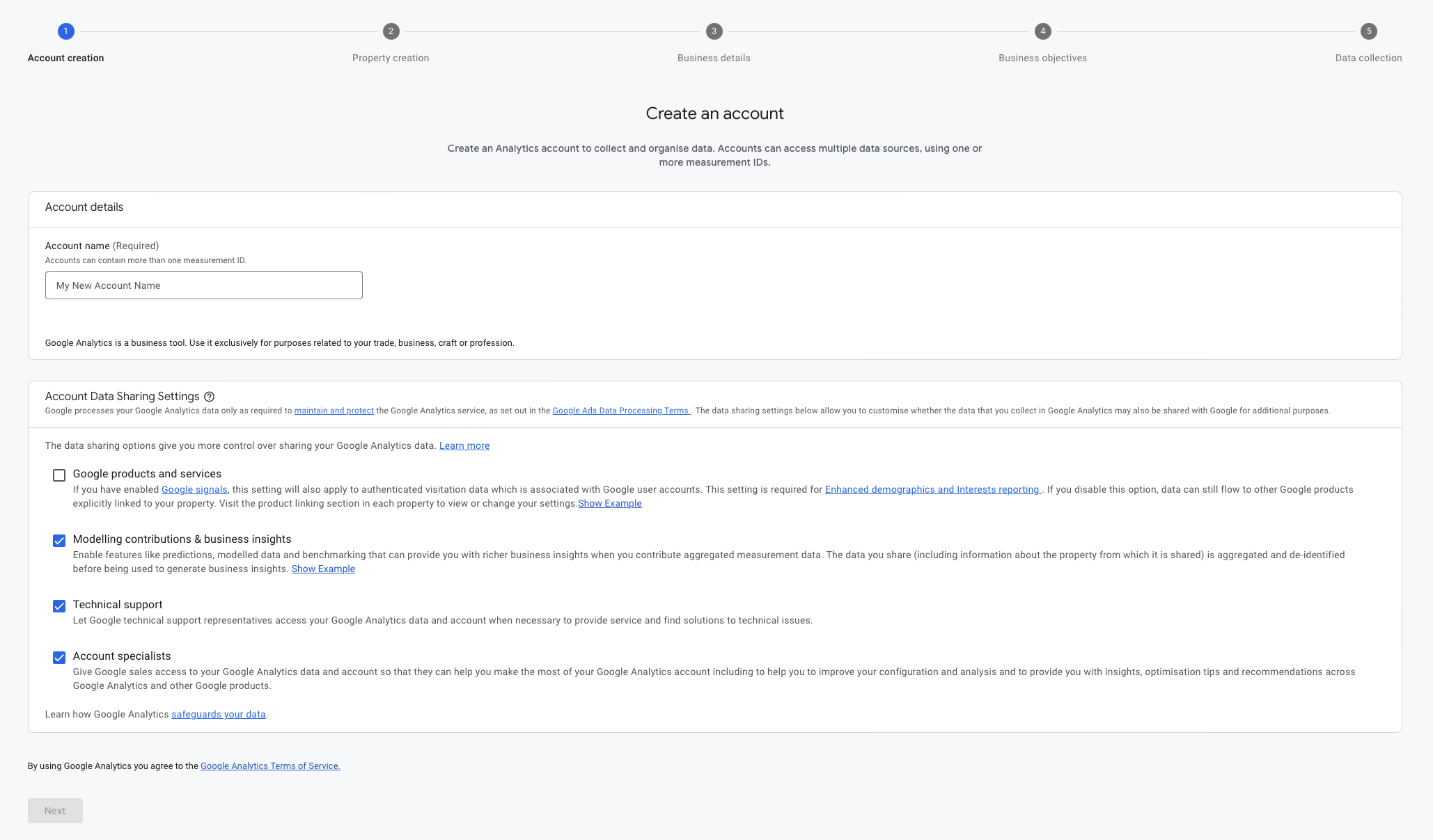
Важливо! Поставте галочку біля опції "Продукти та сервіси Google" на цьому екрані в розділі "Налаштування обміну даними облікового запису". Це дозволить надалі ділитися вашими результатами з системою Google Ads:

Перейдіть до наступного кроку і вкажіть ім'я для вашого сервісу Google Analytics, а також виберіть відповідний часовий пояс і валюту для цього сервісу. Це налаштування дозволить вам точно звітувати про результати вашого фандрейзингу: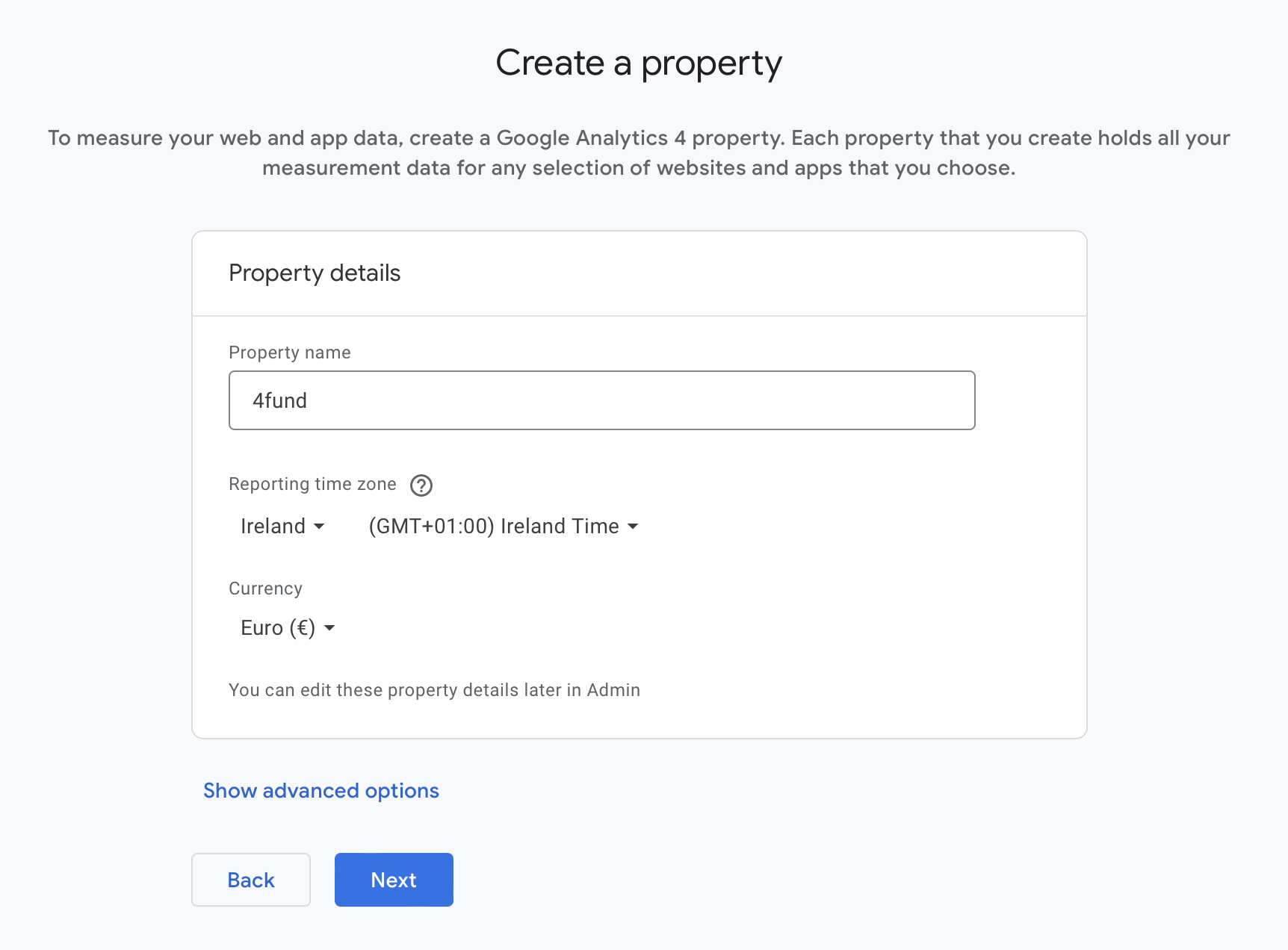
На наступному кроці ви надаєте додаткову інформацію. На наступному кроці ви визначаєте свої бізнес-цілі - цей крок буде використаний для попередньої підготовки шаблонів звітів в Google Analytics. Рекомендуємо відмітити опції "Генерувати лідів" та "Збільшити онлайн-продажі".
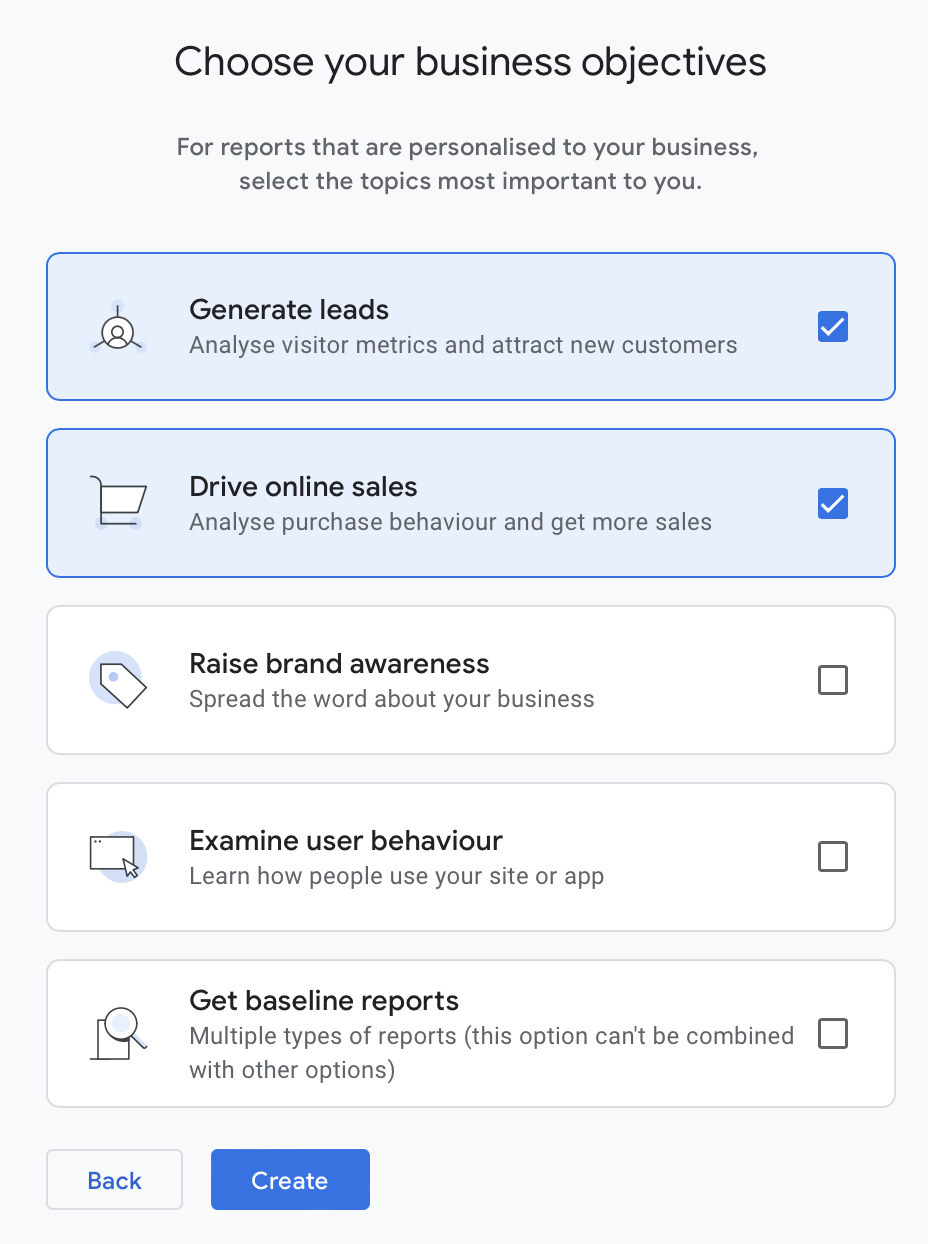
Останній крок - прийняття умов використання Google Analytics. Після цього ваш обліковий запис і сервіс Google Analytics будуть створені і підготовлені, і вам буде запропоновано налаштувати ваш веб-сайт (або в даному випадку ваш фандрайзер) для відправки даних до інструменту.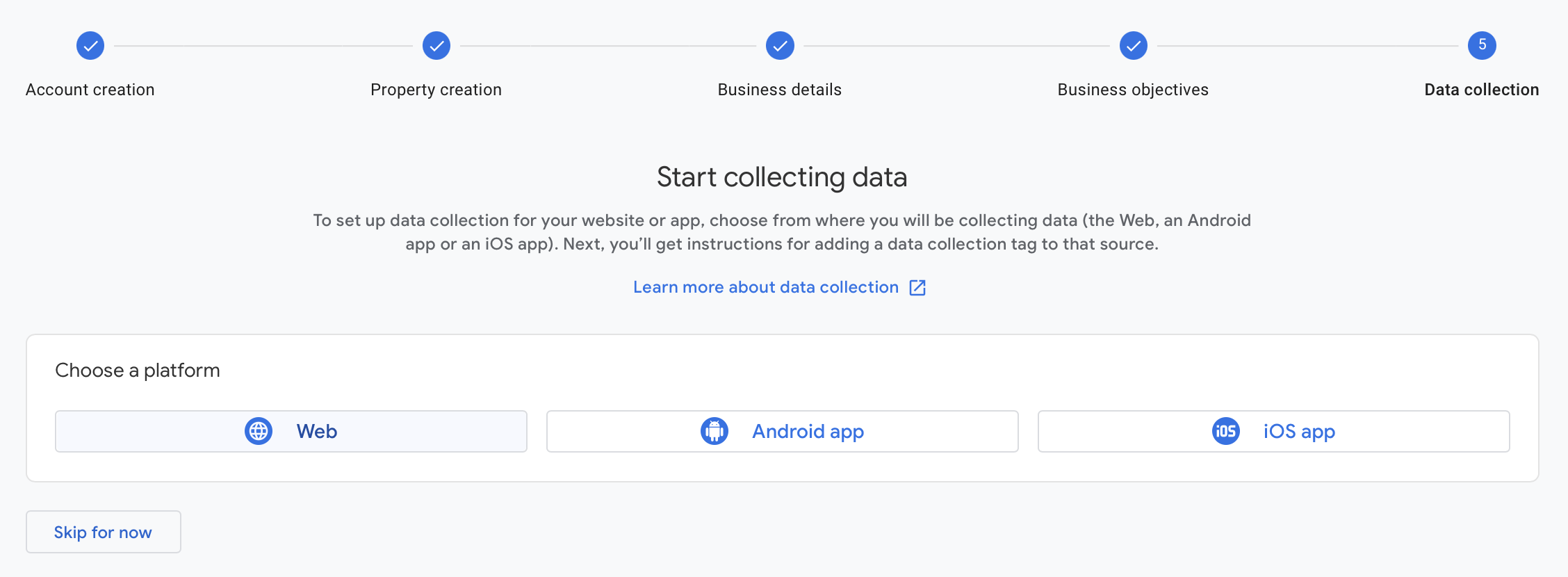
Виберіть "Веб" як платформу. Вам буде запропоновано ввести адресу вашого сайту і назву вашого потоку. Ви можете ввести адресу вашого фандрайзера тут.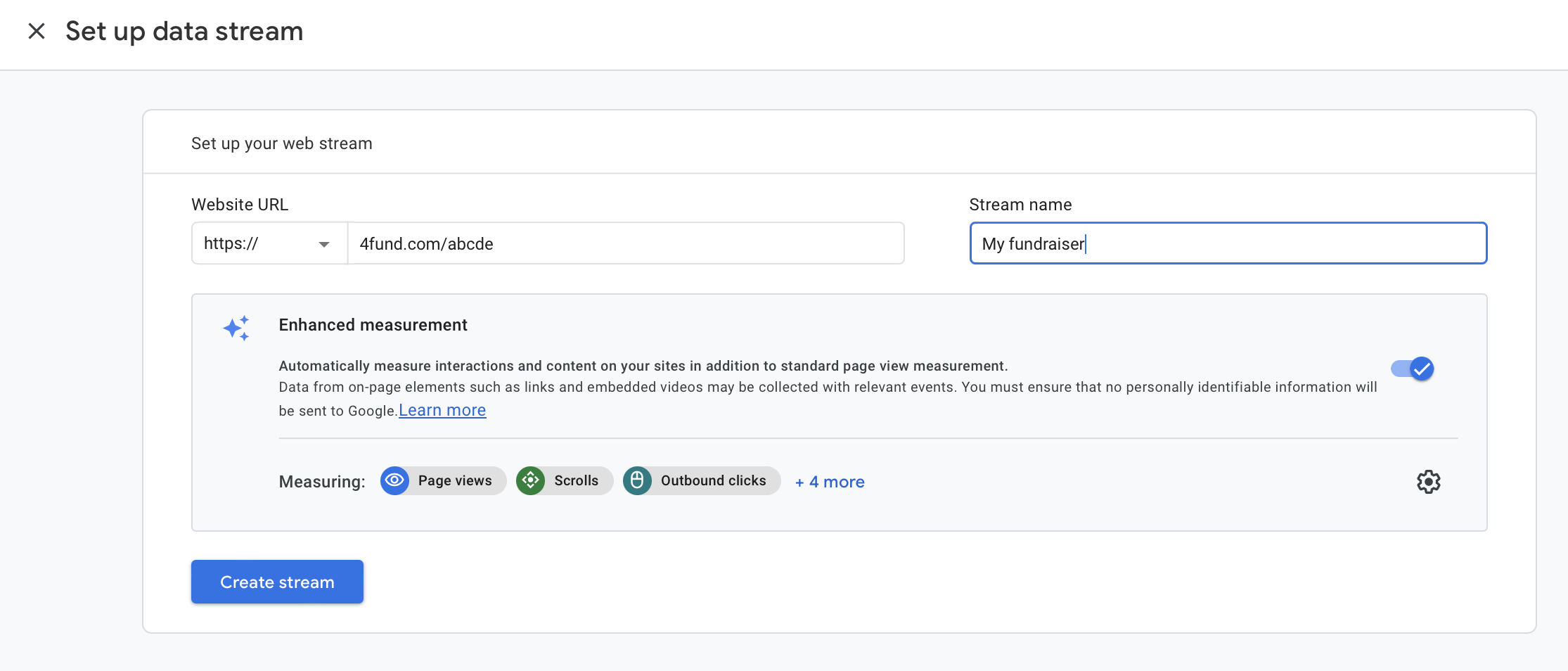
2. Після створення облікового запису, сервісу і потоку Google Analytics ви побачите ідентифікатор вимірювання (на екрані нижче він знаходиться в червоному полі і починається з "G-"), присвоєний вашому потоку даних Google Analytics.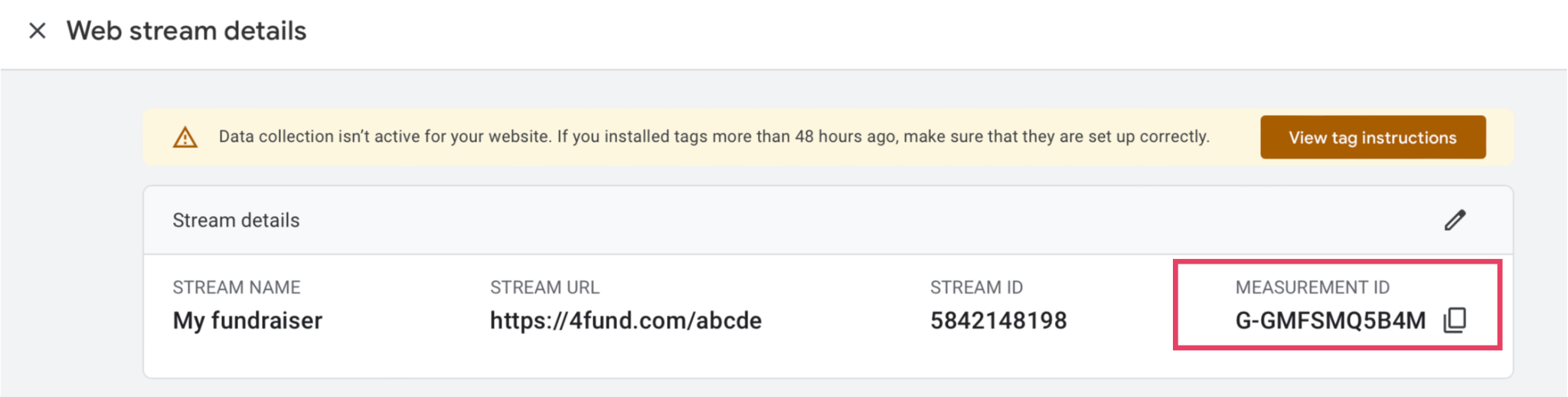
Якщо ви випадково закрили його, пам'ятайте, що його також можна знайти, натиснувши на значок шестерні (з написом "Адміністрування") в нижньому лівому кутку на сторінці Google Analytics, а потім вибравши опцію "Потоки даних" у середній колонці:
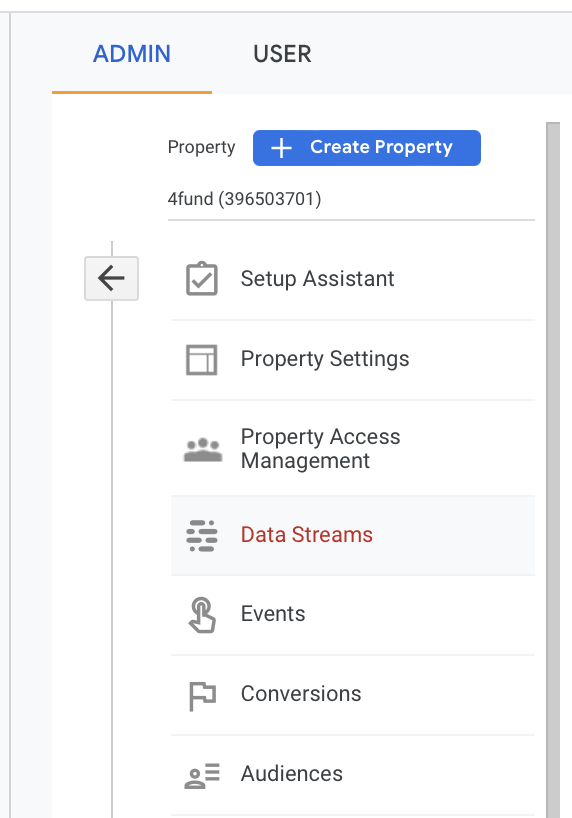
Скопіюйте вміст ідентифікатора вимірювання Google Analytics (починається з "G-") і вставте його у вікно редагування вашого фандрайзера, перейшовши в розділ "Інтеграції" -> "Google Analytics" і ввівши ідентифікатор вимірювання, скопійований на попередньому кроці, у відповідне поле:
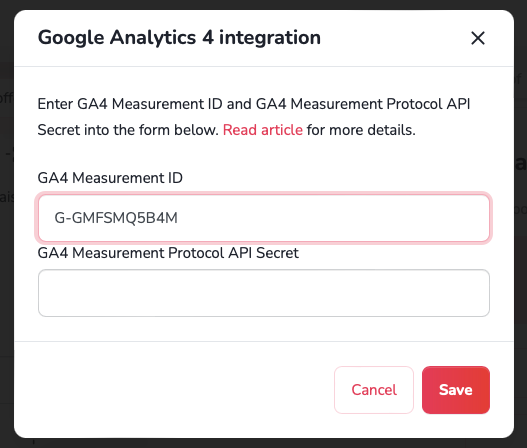
3. Знову повертаючись до Google Analytics і налаштувань потоку даних, перейдіть до опції "Секретні ключі API платформи протоколу вимірювання" (розташована трохи нижче ідентифікатора вимірювання) і створіть новий ключ API: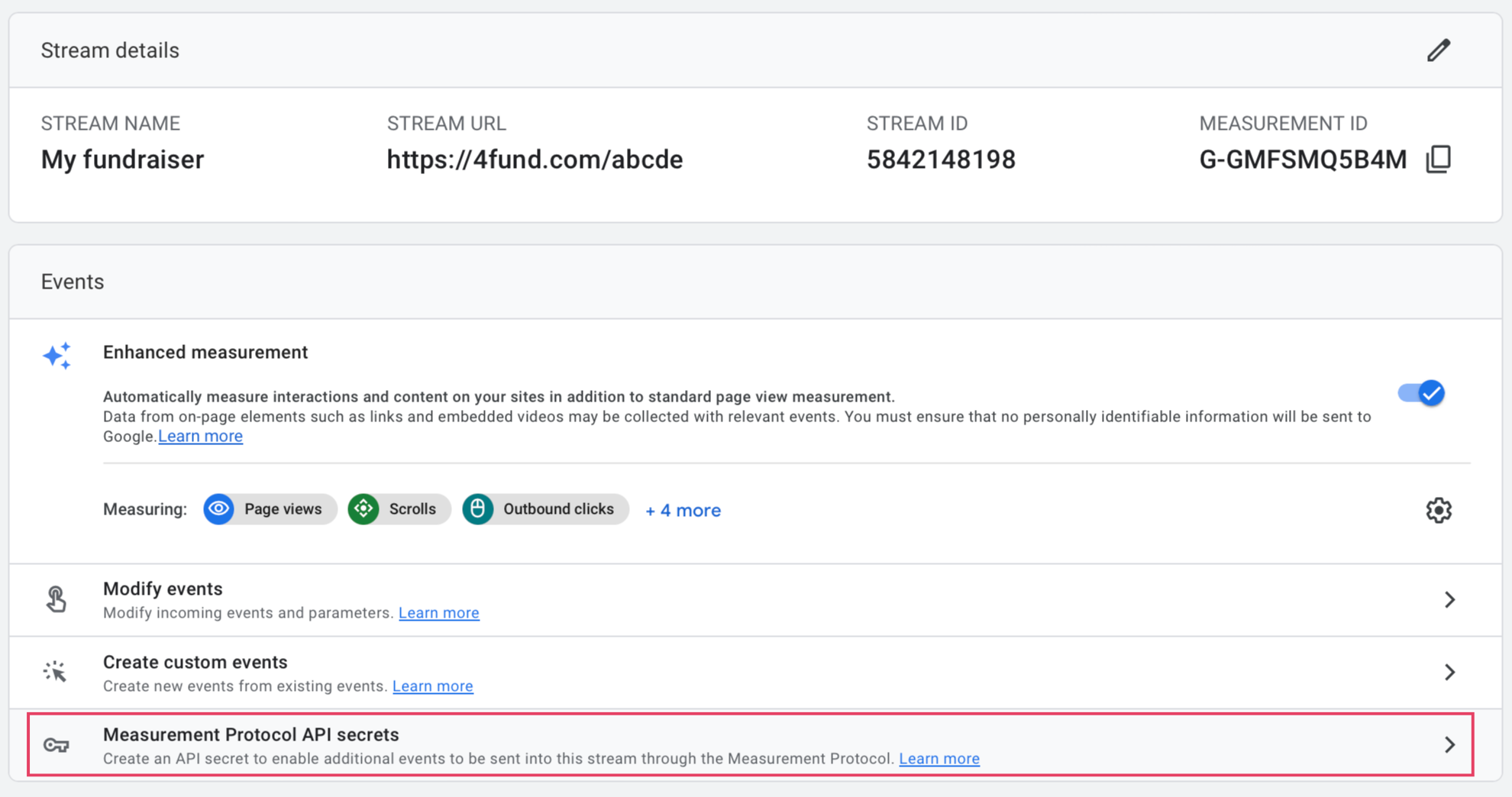
Ви можете дати йому будь-яку назву і після створення скопіювати його вміст:
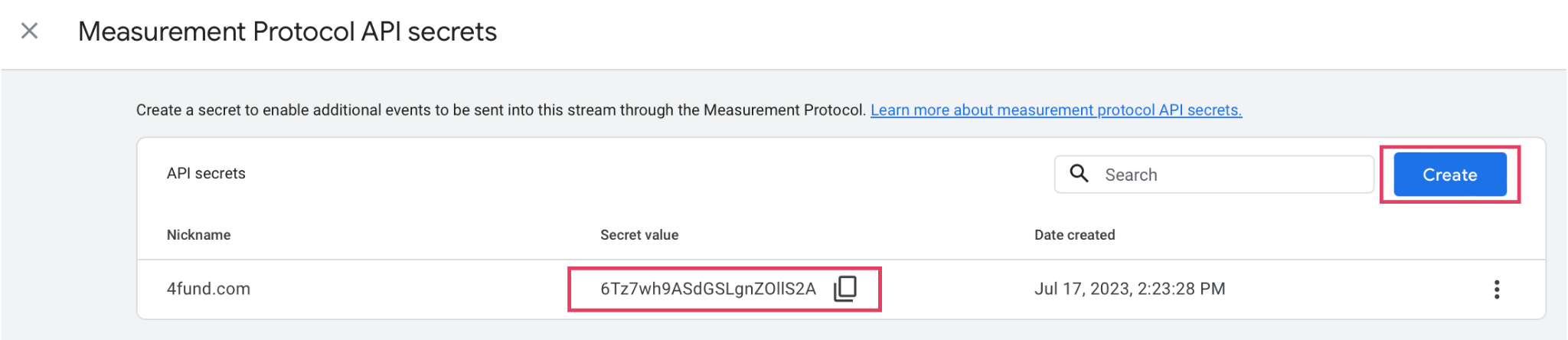
І вставте його у другій опції редагування збору коштів:

4. Створіть обліковий запис Google Ads - це можна зробити за цим посиланням, вибравши "Почати зараз" і увійшовши в обліковий запис Google Ads за допомогою свого облікового запису Google (тому вам потрібен лише обліковий запис Google - важливо - використовуйте той, який ви використовували для входу в обліковий запис Google Analytics на попередніх кроках - це спростить зв'язок вашого облікового запису Google Ads з обліковим записом Google Analytics на наступних кроках). Далі, при створенні облікового запису Google Ads, визначте ціль наступним чином: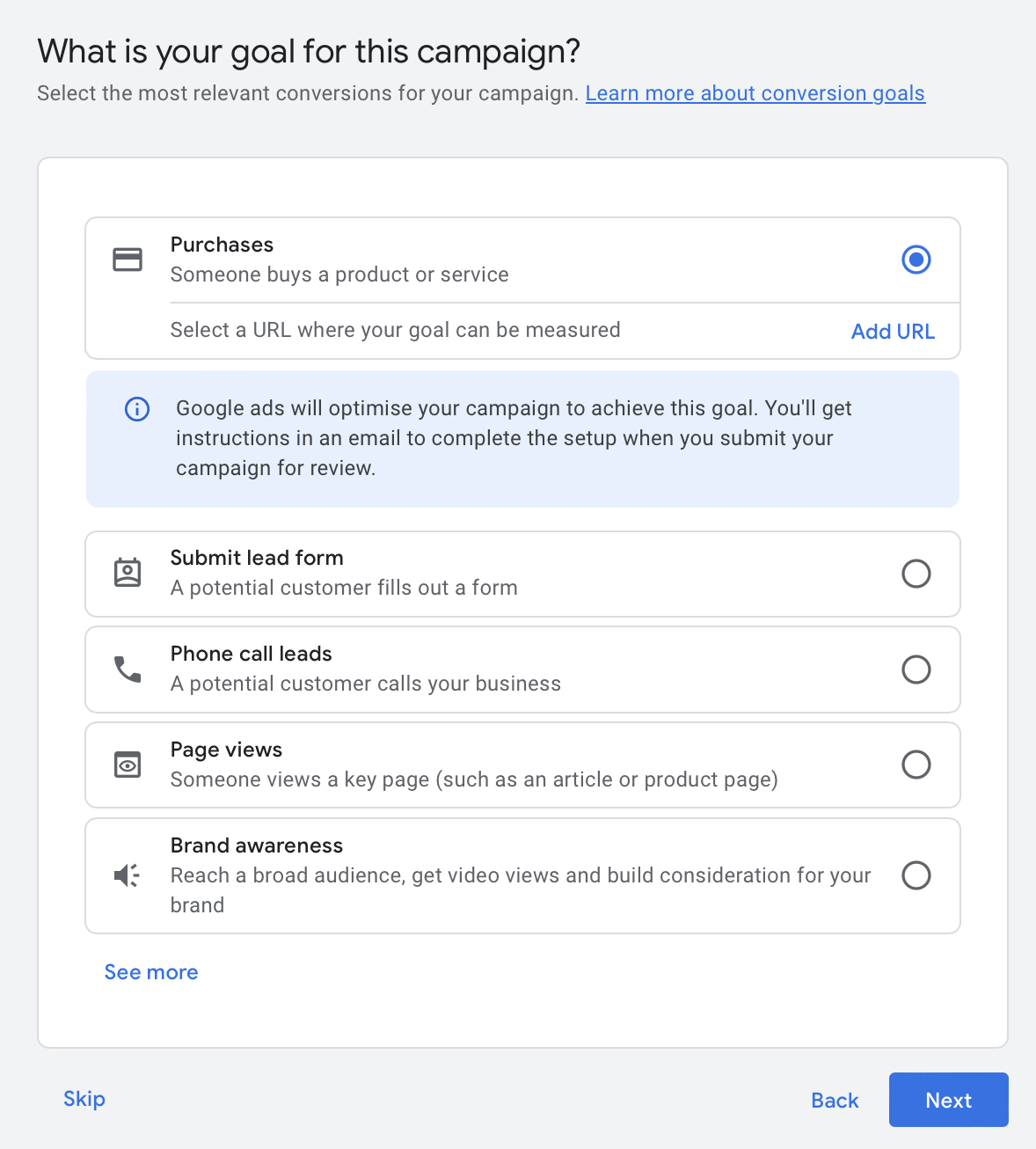
Вкажіть назву вашої компанії та адресу веб-сайту, на якому ви збираєте кошти.
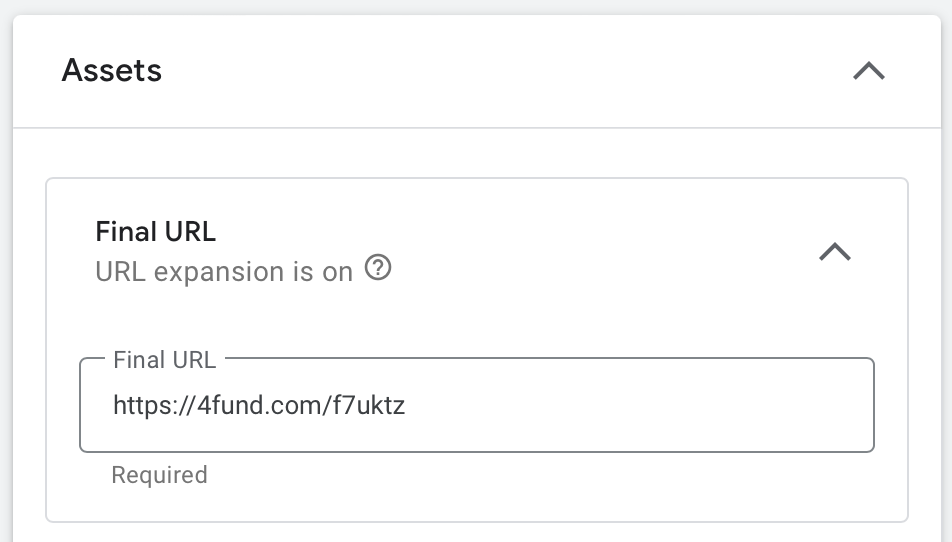
Потім створіть своє перше тестове оголошення (це обов'язковий крок), введіть дані вашої компанії, платіжну картку тощо. Після того, як ви завершите цей процес, переключіть перегляд на так званий "експертний режим" (ви можете налаштувати його у верхньому правому куті свого акаунта Google Ads).
Після перемикання режиму перейдіть до Кампаній і, за бажанням, вимкніть/видаліть тестову кампанію, створену під час створення акаунта, вибравши "редагувати" (реальні рекламні кампанії ви налаштуєте пізніше).
Ваш акаунт Google Ads увімкнено - вітаємо!
5. Прив'яжіть свій акаунт Google Ads до акаунта Google Ananlytics - щоб прив'язати акаунти, перейдіть в "інструменти та налаштування", а потім - "налаштування" та "прив'язані акаунти":

Розгорніть "Google Analytics (GA4) & Firebase", виберіть свій обліковий запис Google Analytics і натисніть "підключити". Там же також варто активувати опцію "автоматичне додавання тегів".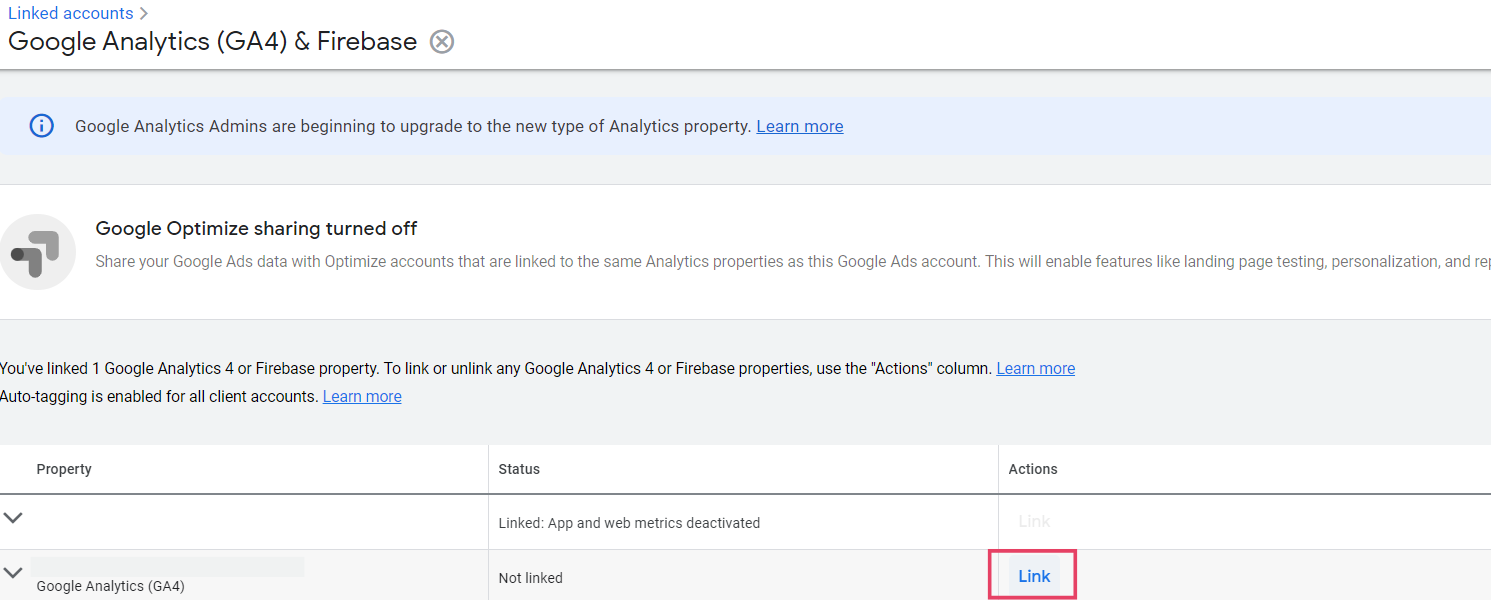
При об'єднанні виберіть наступну опцію:

Готово! Ваш обліковий запис Google Ads і ваш обліковий запис Google Analytics тепер з'єднані.
6. Залишився останній крок - налаштування конверсій (транзакцій електронної комерції) в Google Ads як імпорту конверсій (транзакцій електронної комерції) з Google Analytics. Для цього перейдіть в "Інструменти та налаштування -> вимірювання -> конверсії" в акаунті Google Ads:

У наступному поданні виберіть "Нова подія конверсії", а потім "Імпорт" і виберіть опцію "Сервіси в Google Analytics 4" і підопцію "Інтернет":
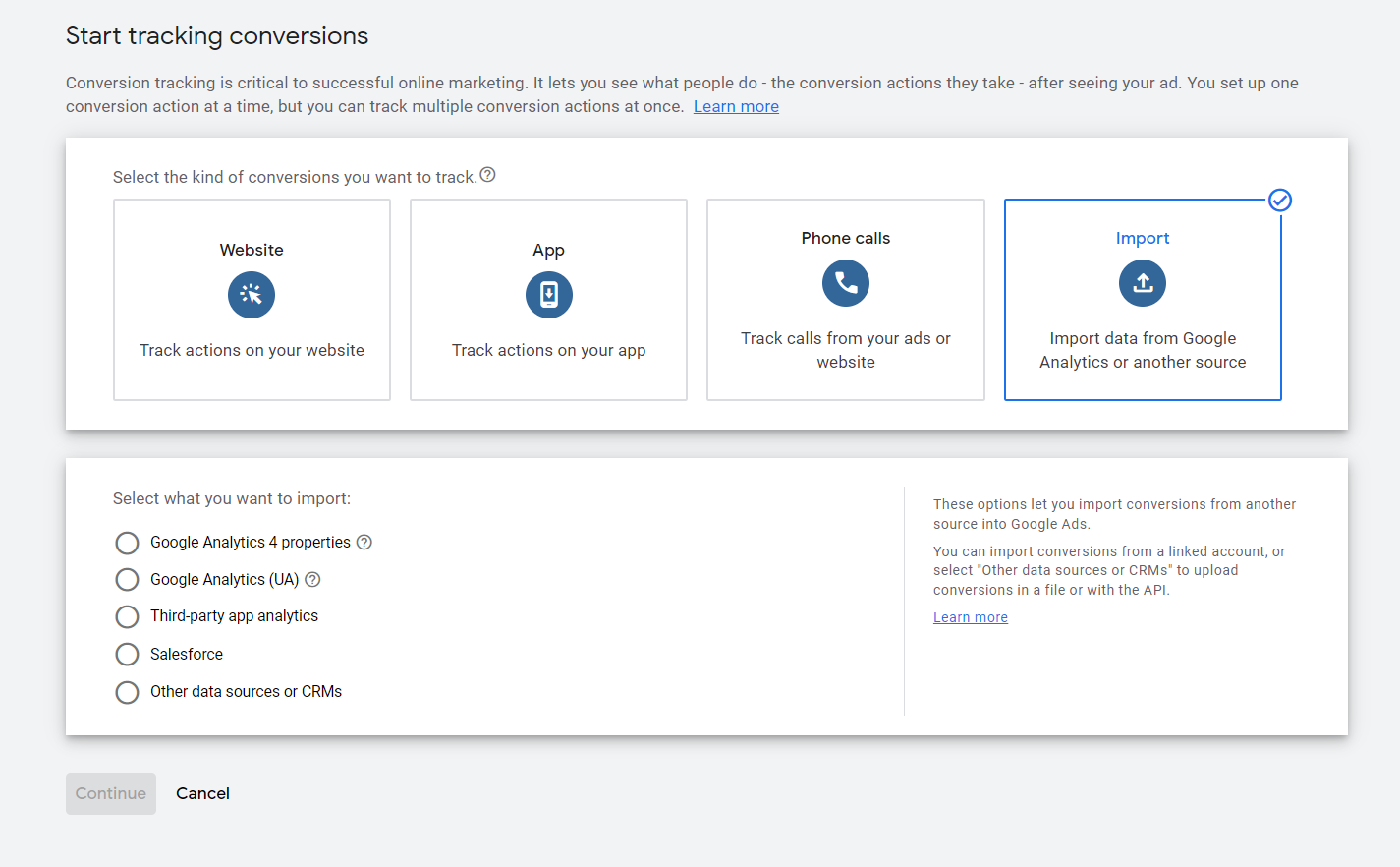
Натисніть "продовжити" і все! Вітаємо! Ваші акаунти пов'язані, і конверсії (транзакції електронної комерції) обмінюються між ними. Якщо хтось зробить пожертву або приєднається до вашого збору коштів, ви побачите їхні дії у звіті "В режимі реального часу" у вашому акаунті Google Analytics.
Тепер ви можете перейти до налаштування Google Ads та оптимізації їх для залучення пожертв на вашу благодійну акцію - ви можете зробити це, вибравши конверсію, зазначену вище, при створенні будь-якої кампанії.
Пам'ятайте, що на основі даних Google Analytics ви також можете створити групи аудиторії - наприклад, відвідувачів вашого благодійного заходу. Пізніше ви зможете таргетувати таких людей за допомогою оголошень (наприклад, нагадувань). Ви можете налаштувати групи аудиторії, перейшовши в інструменти -> спільні ресурси -> управління аудиторією вашого акаунта Google Ads.
Також дізнайтеся про відстеження конверсій та налаштування реклами у Facebook - читайте наш спеціальний пост у блозі.
Нижче ви знайдете додаткові корисні посилання:
a. Налаштування облікового запису Google Analytics: читати.
b. Налаштування електронної комерції в Google Analytics: читати.
c. Поєднання Google Ads з Google Analytics: читайте тут: .
d. Імпорт конверсій Google Analytics в Google Ads: читайте тут:.
e. Створення оголошень і кампаній в Google Ads: читайте.
f. Налаштування автоматичного тегування в Google Analytics (з Google Ads): читайте тут:.
g. Налаштування тегів кампанії в Google Analytics (utm-y): читайте тут:.
Вас також може зацікавити Реклама на Facebook - як її налаштувати, щоб зробити фандрайзер успішним?, Розширені можливості 4fund.com - як ними користуватися?
Думаєте про організацію фандрейзингу? Познайомтеся з нами бли жче і дізнайтеся, чому варто спробувати!
Перш за все - як це працює?
Все просто - зайдіть на 4fund.com, введіть, скільки грошей ви хочете зібрати, на що ви збираєтеся їх витратити і все готово! Після короткої верифікації ви зможете користуватися всіма функціями порталу без обмежень. Ви можете виводити кошти з вашого фандрайзера коли завгодно і так часто, як вам потрібно, а завдяки опції експрес-виведення коштів ви отримаєте їх на свій рахунок протягом декількох хвилин після замовлення! Що важливо - 4fund.com підтримується в основному за рахунок пожертвувань - ви можете користуватися порталом на 100% безкоштовно. Ми не стягуємо жодних обов'язкових платежів з фандрайзерів чи прихильників.
По-друге - чи працює це?
Після 10 років розвитку ми приходимо до вас як лідери польського ринку краудфандингу. Поляки зібрали понад мільярд злотих на zrzutka.pl (польська назва 4fund.com)! Серед наших найбільших акцій - збір коштів #TogetherForUkraine, який зібрав майже 700 000 євро, або збір коштів для Кризової лінії допомоги, який зібрав понад 380 000 євро лише за два дні.
Однак 4fund.com - це перш за все десятки тисяч приватних фандрайзерів - дні народження, подорожі, спільні ініціативи та інші.
Збирайте разово або за підпискою та реалізовуйте свої цілі разом з 4fund.com!